活用ガイド
バックアップと復元講座 〜復元方法〜

「バックアップ方法」の手順でバックアップした Outlook Express Ver.6.0の「送受信したメール」を復元する方法を紹介します。
1台の VAIO を複数のユーザーでご使用の場合は、各ユーザーごとにこの方法を実施してください。他のユーザーのメールデータを復元しないように注意しましょう。
- 「Outlook Express Ver.6.0」を起動します。
- [ファイル] メニューをクリックし、[インポート] - [メッセージ] をクリックします。
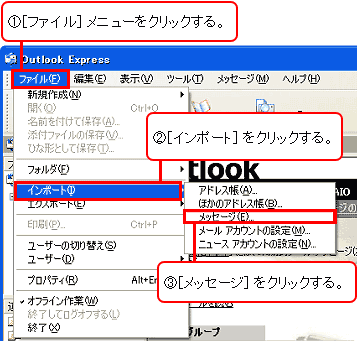
- 「プログラムの選択」ダイアログ ボックスで、一覧から [Microsoft Outlook Express 6] をクリックし、[次へ] ボタンをクリックします。
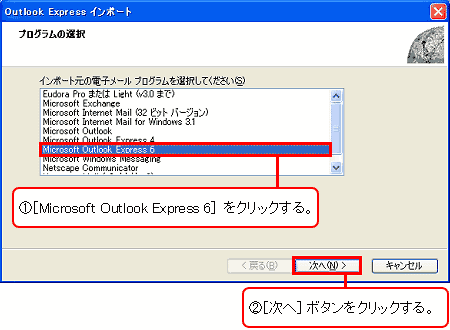
- [Outlook Express 6 ストア ディレクトリからメールをインポートする] オプションボタンをクリックし、[OK] ボタンをクリックします。
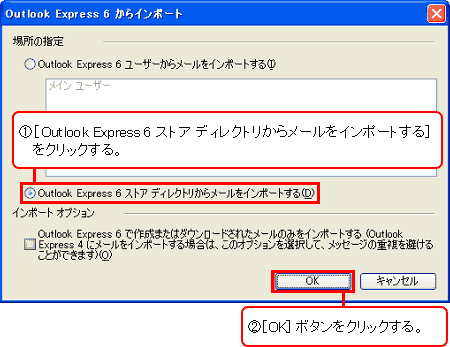
- 「メッセージの場所」ウィンドウが表示されるので、[参照] ボタンをクリックします。
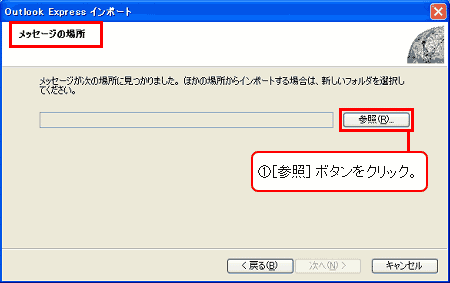
「フォルダの参照」ダイアログ ボックスが表示されたら、メッセージを保存したフォルダを指定し、[OK] ボタンをクリックします。
この説明では、「バックアップフォルダ」の中の「電子メール」フォルダを選択することにしますが、複数のユーザーでお使いの場合は、自分のメッセージを保存したフォルダを間違えずに選択しましょう。
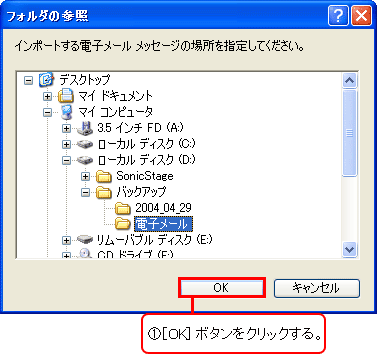
- 「メッセージの場所」ウィンドウに戻るので、指定したフォルダの場所に間違いがないことを確認し、 [次へ] ボタンをクリックします。
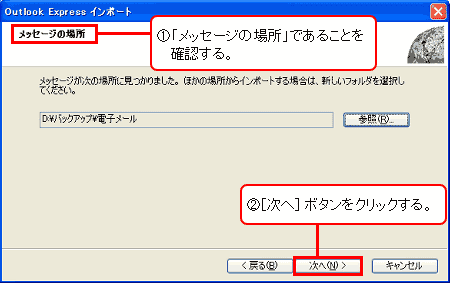
- 「フォルダの選択」ウィンドウが表示されるので、「すべてのフォルダ」オプション ボタンをクリックし、[次へ] ボタンをクリックします。
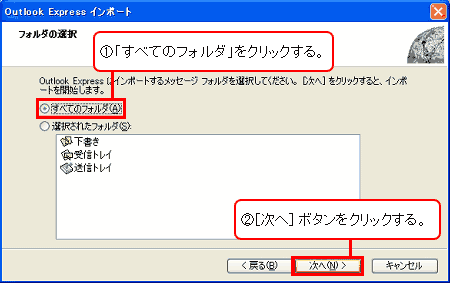
- 「インポートの完了」ウィンドウが表示されるので、[完了] ボタンをクリックします。
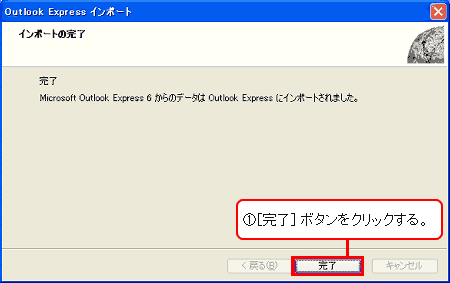
以上で「送受信したメール」データの復元が完了です。

-
上記のように「メッセージのインポート」を行った場合、同一のメッセージは上書きされません。
したがって、インポート作業が完了したあと同じ内容のメッセージが重複して存在する場合があります。
この場合、必要に応じて手動でメッセージの削除を行ってください。

